將目標信號貼附到配線網路的配線線段上,並使其與來源信號箭頭相關。
將來源信號箭頭貼附到圖面中的配線之後,您可以將目標信號貼附到配線網路的配線線段上。可以讓指定給其他來源配線網路的配線號碼在目前網路上自動繼續編號。
貼附目標信號
- 按一下


 。 查找
。 查找
- 按下列提示操作:
選取目標的配線末端:
選取圖面右側線路圖上線參考 402 (2) 處的熱線頂端

- 在「插入目標代碼」對話方塊中,按一下「專案」。
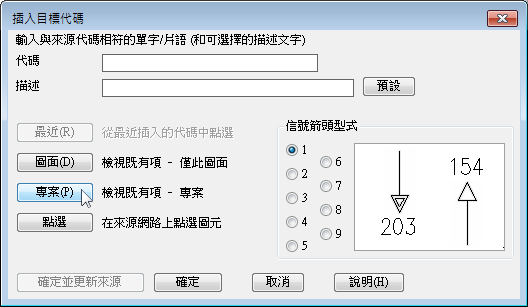
- 在「信號代碼 -- 專案級來源」對話方塊中,選取以下選項:

- 按一下「確定」。
- 在「插入目標代碼」對話方塊中,確認:
代碼: 24 VDC
信號箭頭型式: 1
按一下「確定並更新來源」。
信號的交叉參考將插入圖面中的熱線上。

將來源信號和目標信號貼附中性配線上。
-
返回 AEGS03.dwg
按一下
 。 查找
。 查找
- 按一下


 。 查找
。 查找
- 按下列提示操作:
選取來源的配線末端:
選取線參考 332 (3) 處中性配線的底端

- 在「信號 - 來源代碼」對話方塊中,指定:
代碼: 24 VDC NEUTRAL
按一下「確定」。
- 在「來源/目標信號箭頭」對話方塊中,按一下「否」。
註: 按一下「否」,以將信號箭頭插入到下一個圖面上。按一下「確定」,以將信號箭頭插入到目前圖面上。
-
開啟 AEGS04.dwg
按一下
 。 查找
。 查找
- 按一下


 。 查找
。 查找
- 按下列提示操作:
選取目標的配線末端:
選取線參考 402 (4) 處中性配線的頂端

- 在「插入目標代碼」對話方塊中,按一下「專案」。
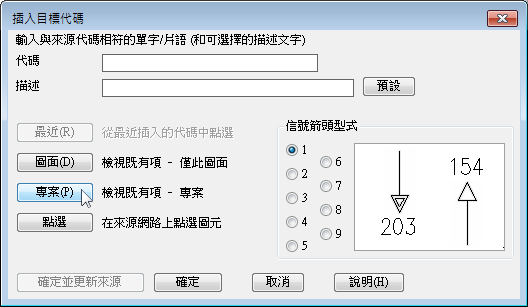
- 在「信號代碼 -- 專案級來源」對話方塊中,選取以下選項:

- 按一下「確定」。
- 在「插入目標代碼」對話方塊中,確認:
代碼: 24 VDC NEUTRAL
信號箭頭型式: 1
按一下「確定並更新來源」。
註: 當系統詢問您是否變更目標配線圖層時,按一下「是」。信號的交叉參考將插入圖面中的中性配線上。
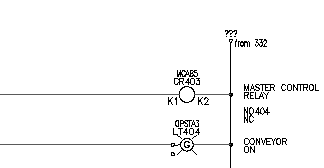
- 按一下



 。 查找
。 查找
暫時圖形將說明圖面上的信號流向。
 註: 可設置的來源和目標連結數目沒有限制。一個來源網路可跳至一個或多個圖面上的多個目標。配線可同時包含目標信號和指向下一個連鎖鏈式目標的來源信號。
註: 可設置的來源和目標連結數目沒有限制。一個來源網路可跳至一個或多個圖面上的多個目標。配線可同時包含目標信號和指向下一個連鎖鏈式目標的來源信號。